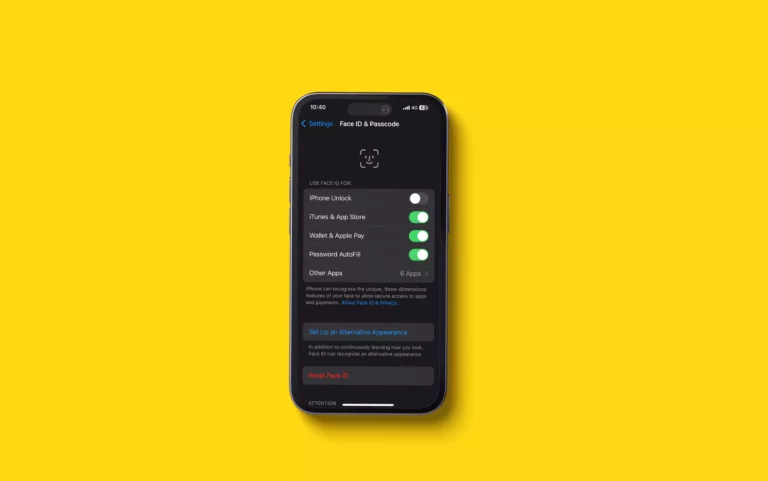Как установить живые обои на iPhone 15, 14, 13 Pro Max (любой iPhone)
В этом уроке я опишу все о последних обоях iOS. Назначьте живые фотографии в качестве анимированных обоев экрана блокировки. В операционной системе iOS; в последовательностях есть множество обоев, включающих динамические, неподвижные и живые обои (доступно для серий iPhone 15, iPhone 14 Series, iPhone 13 Pro Max, iPhone 12 Pro Max, 11 Pro Max, XS Max, X, 8 (Plus) ,7 (Плюс), iPhone 6S (Плюс)).
Кроме того, вы также можете установить на экран блокировки фотографии с камеры iPhone, такие как селфи, панорамные обои и снимки экрана. Давайте посмотрим на парня, который установит живые обои на iPhone.
Установите живые обои на iPhone с последней версией iOS.
iOS 17 и новее
Примечание. Чтобы найти приведенные ниже настройки, на вашем iPhone должна быть установлена последняя версия iOS 17.
Шаг 1. Запустите приложение «Настройки» на iPhone> Прокрутите до пункта «Обои».
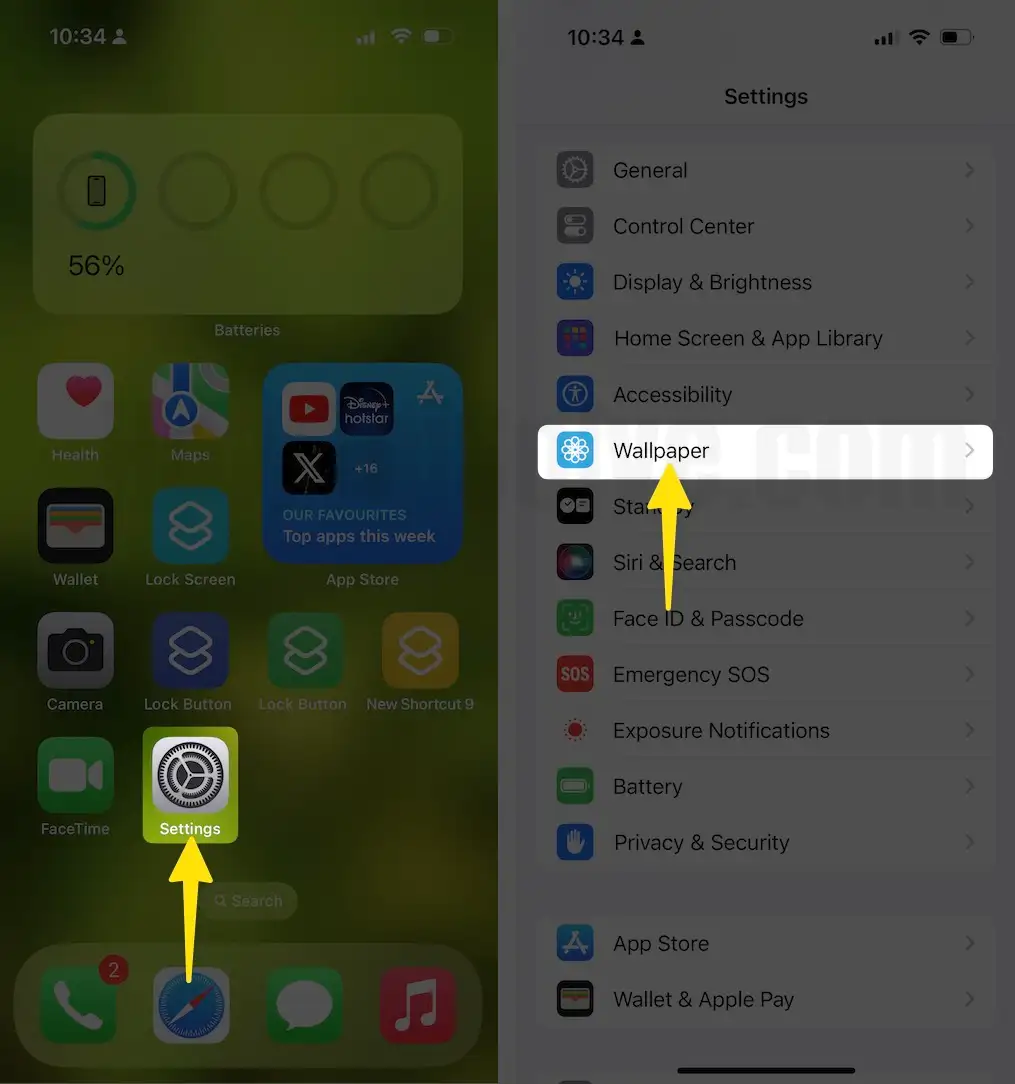 Откройте настройки обоев на iPhone
Откройте настройки обоев на iPhone
Шаг 2: Нажмите + Добавить новый вариант обоев. или Проведите пальцем вправо и нажмите синюю кнопку (+) > «Фотографии».
 Добавить новые обои на iPhone
Добавить новые обои на iPhone
Шаг 3. Выберите «Альбомы» > «Прокрутите» и нажмите «Живые фотографии».
 Выберите альбом и выберите живые фотографии для установки на iPhone.
Выберите альбом и выберите живые фотографии для установки на iPhone.
Шаг 4. Перейдите к категории «Живые фотографии» в разделе «Типы мультимедиа». > Выберите Live Photo, которое вы хотите разместить на экране блокировки или главном экране.
Шаг 5: Подождите некоторое время и нажмите «Live Option» в левом нижнем углу экрана iPhone, чтобы преобразовать неподвижные обои в живые обои перед добавлением.
 Включить параметры Live для живых фотографий для обоев на iPhone
Включить параметры Live для живых фотографий для обоев на iPhone
Шаг 6: Нажмите «Добавить параметр» > «Установить как пару обоев».
 Установите живые обои на iPhone – экран блокировки и главный экран
Установите живые обои на iPhone – экран блокировки и главный экран
Вот и все.
Если это не работает, внимательно повторите те же действия или попробуйте еще раз после полной перезагрузки iPhone. Получите больше интересных приложений для обоев для iOS и бесплатно загрузите больше новых обоев.
Второй способ — приложение Lunch Photos на главном экране вашего iPhone.
Шаг 1. Откройте приложение «Фотографии» на своем iPhone, нажмите вкладку «Альбомы».
 Откройте альбомы с фотографиями на iPhone
Откройте альбомы с фотографиями на iPhone
Шаг 2. Найдите папку Live Photos > выберите Live Photos на вашем iPhone.

Шаг 3. Откройте недавно снятые живые изображения и коснитесь параметра «Поделиться» (квадрат со стрелкой вверх кнопка). Теперь прокрутите вниз страницу общего доступа и нажмите «Использовать как обои».

Шаг 4. Включите параметры Live в левом нижнем углу. Отрегулируйте фотографии пальцем, увеличьте/уменьшите масштаб и нажмите «Добавить», и вы получите всплывающее окно («Установить как обои» > «Установить экран блокировки», «Установить главный экран» и оба). Выберите нужный вариант и дождитесь загрузки настроек обоев.
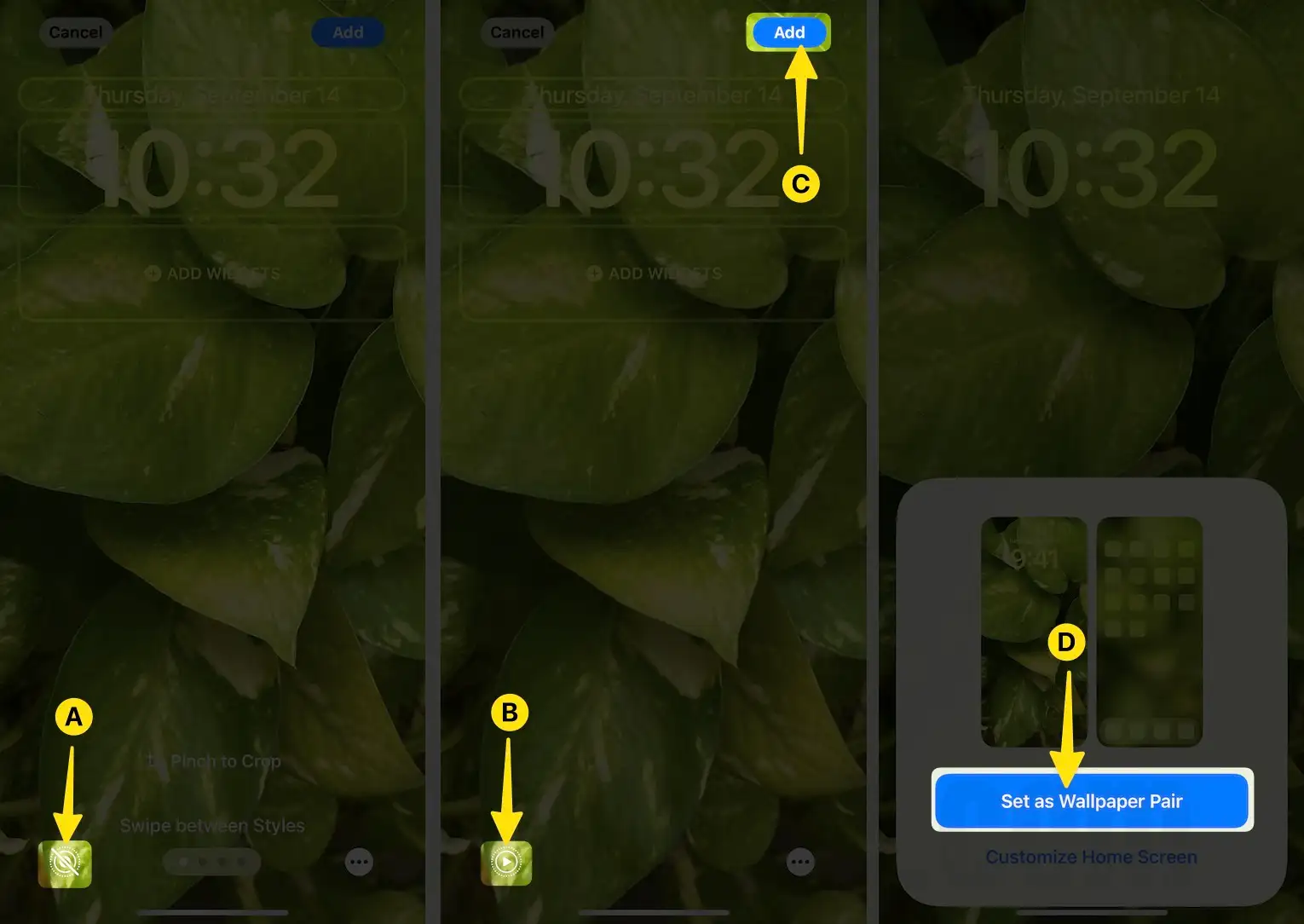
Вот и все.
Живые обои не работают на вашем iPhone? Вот ваше исправление. Живые обои не работают на Apple iPhone.
Как использовать живые обои на iPhone
Живые обои — это анимированная картинка, обладающая визуальным эффектом. Вам необходимо нажать на дисплей. Итак, это движущиеся обои на вашем новеньком iPhone.
Вы также можете загрузить обои iOS 17 на свой iPhone и каждый день наслаждаться новым экраном.
Я заметил, что живые обои не перемещаются на главном экране iPhone. Хотя на заблокированном экране iPhone выглядит красиво.
Как установить видео в качестве обоев на iPhone
Многие фанаты сталкиваются с тем, что видео сложно установить в качестве обоев экрана блокировки на iPhone. Не беспокойтесь Вот мой ответ, как установить видео в качестве обоев iPhone?
- Перейдите в приложение «Настройки».
- Далее нажмите «Обои».
- на этом экране и выберите «Выбрать новые обои».
- Теперь прокрутите экран вниз и выберите «Живые фотографии» или папку «Анимированные», если у вас есть один из предварительно загруженных анимированных обоев.
- Затем выберите «Живое фото» — подождите, пока изображение полностью загрузится.
- Теперь нажмите на экран, чтобы увидеть, являются ли эти обои анимированными или нет. Если обои не анимированные, то выберите другую картинку.
- Теперь нажмите Установить
- Выберите вариант «Экран блокировки» или «Домой экран» или хотите использовать оба варианта.
Вот и все.
Нажмите боковую кнопку, а затем на экране блокировки нажмите и удерживайте, чтобы увидеть анимированные видеообои.
Также получите больше обоев
1. Загрузите лучшие обои в стиле преппи
2. Загрузите живые обои HD.
3. Загрузите обои «Коричневое сердце»
4. Загрузите обои «Дом свинки Пеппы»
5. Загрузите обои Ранбу
Давайте оставим свой отзыв в поле для комментариев ниже и поделимся своим опытом, как вы себя чувствуете после использования живых обоев на экране блокировки iPhone?